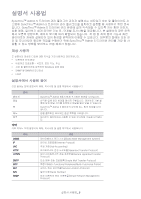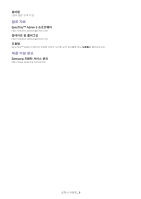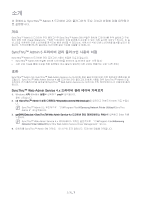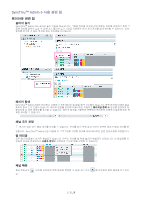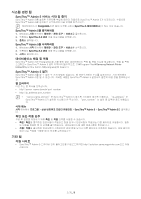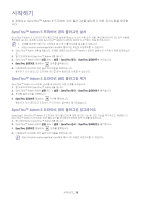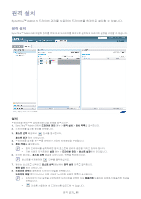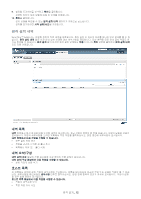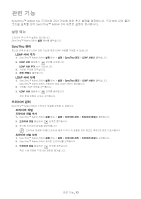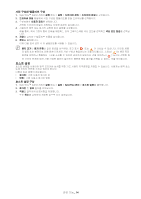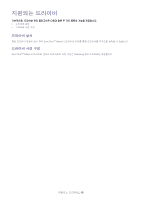Samsung CLP 610ND SyncThru 5.0 Driver Management Plug-in Guide (KOREAN) - Page 10
시작하기
 |
UPC - 635753720587
View all Samsung CLP 610ND manuals
Add to My Manuals
Save this manual to your list of manuals |
Page 10 highlights
시작하기 2. SyncThru™ Admin 5 SyncThru™ Admin 5 SyncThru™ Admin 5 OS SyncThru™ Admin 5 http://solution.samsungprinter.com 1. SyncThru™ Admin 5 SyncThru™ Admin 5 2 SyncThru™ Admin 5 3. SyncThru™ Admin 5 SyncThru 관리 > SyncThru 4. SyncThru 5 SyncThru™ Admin 5 SyncThru™ Admin 5 1 SyncThru™ Admin 5 2. SyncThru™ Admin 5 SyncThru 관리 > SyncThru 3 4. SyncThru SyncThru™ Admin 5 Samsung은 SyncThru™ Admin 5 SyncThru™ Admin 5 1 SyncThru™ Admin 5 2. SyncThru™ Admin 5 SyncThru 관리 > SyncThru 3. SyncThru 4 http://solution.samsungprinter.com 10
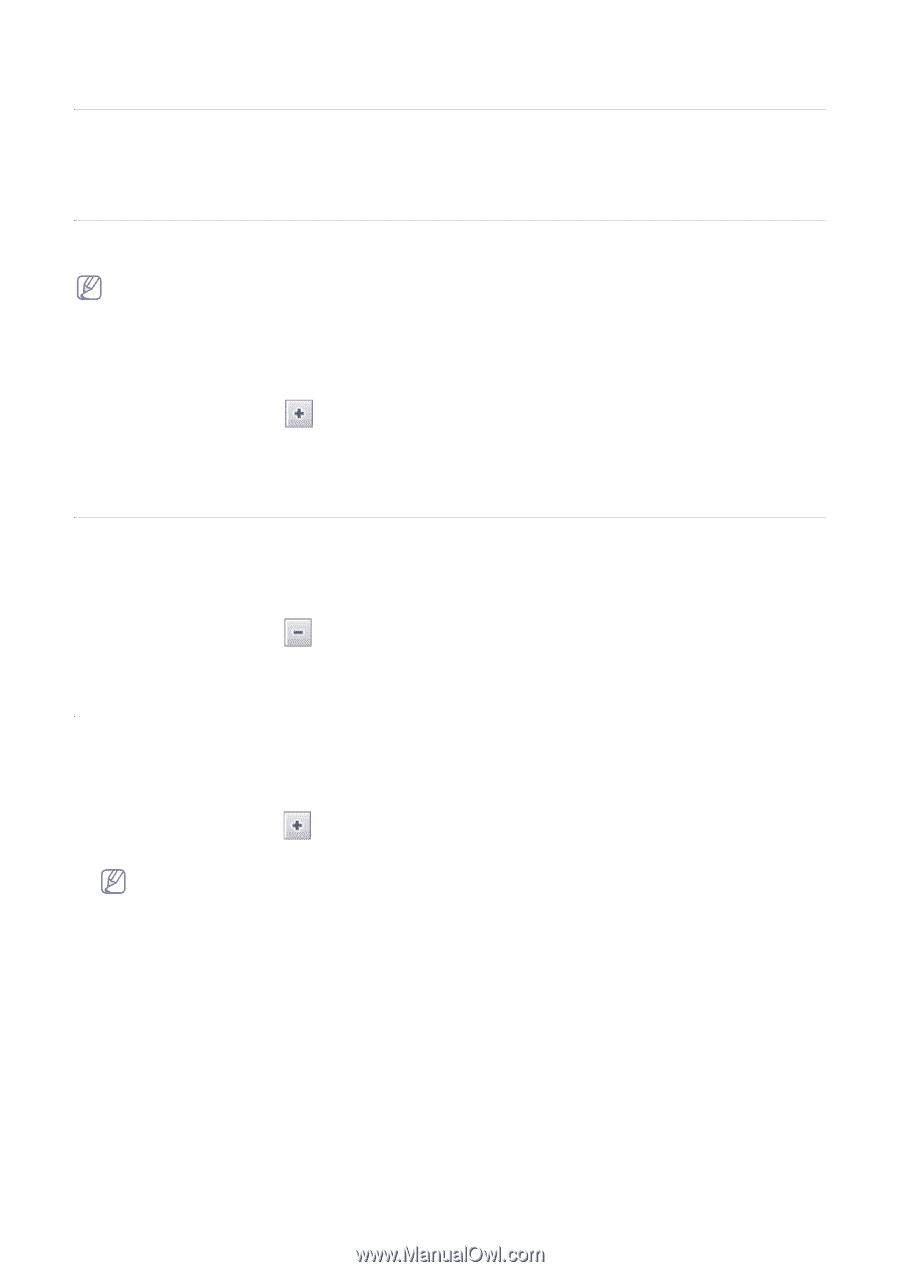
시작하기
_ 10
2.
시작하기
이 장에서는 SyncThru™ Admin 5 드라이버 관리 플러그인을 설치하기 위한 지시사항을 제공합
니다.
SyncThru™ Admin 5 드라이버 관리 플러그인 설치
SyncThru™ Admin 5 드라이버 관리 플러그인을 설치할 때 최소 시스템 권장 요구 사항, 특히 클라이언트 OS 요구 사항을
확인해야 합니다. 자세한 내용은 SyncThru™ Admin 5 관리자 설명서의 시작하기 장을 참조하십시오.
•
서버를 중지한 다음 다시 시작하지 않고 추가 플러그인을 설치할 수 있습니다.
•
http://solution.samsungprinter.com에서 플러그인 파일을 다운로드할 수 있습니다.
1.
SyncThru™ Admin 5를 설치합니다. 자세한 내용은 SyncThru™ Admin 5 관리자 설명서의 시작하기 장을 참조하십시
오.
2.
웹 브라우저에서 SyncThru™ Admin 5를 엽니다.
3.
SyncThru™ Admin 5에서
설정
메뉴 >
설정
>
SyncThru 관리
>
SyncThru 업데이트
를 클릭합니다.
4.
SyncThru 업데이트
패널에서
단추를 클릭합니다.
5.
다운로드한 드라이버 관리 플러그인 파일을 업로드합니다.
페이지가 다시 로드되고 드라이버 관리를 메뉴 옵션으로 사용할 수 있습니다.
SyncThru™ Admin 5 드라이버 관리 플러그인 제거
SyncThru™ Admin 5 드라이버 관리를 제거하려면 다음 단계를 따르십시오.
1.
웹 브라우저에서 SyncThru™ Admin 5를 엽니다.
2.
SyncThru™ Admin 5에서
설정
메뉴 >
설정
>
SyncThru 관리
>
SyncThru 업데이트
를 클릭합니다.
3.
제거할 플러그인을 선택합니다.
4.
SyncThru 업데이트
패널에서
단추를 클릭합니다.
페이지가 다시 로드되고 드라이버 관리가 메뉴 옵션에서 제거되었습니다.
SyncThru™ Admin 5 드라이버 관리 플러그인 업그레이드
Samsung은 SyncThru™ Admin 5 드라이버 관리 플러그인에 대한 새로운 기능 및 고급 기능을 주기적으로 제공합니다.
SyncThru™ Admin 5 드라이버 관리 플러그인을 업그레이드하려면 다음 단계를 따르십시오.
1.
웹 브라우저에서 SyncThru™ Admin 5를 엽니다.
2.
SyncThru™ Admin 5에서
설정
메뉴 >
설정
>
SyncThru 관리
>
SyncThru 업데이트
를 클릭합니다.
3.
SyncThru 업데이트
패널에서
단추를 클릭합니다.
4.
다운로드한 드라이버 관리 플러그인 파일을 업로드합니다.
http://solution.samsungprinter.com에서 플러그인 파일을 다운로드할 수 있습니다.